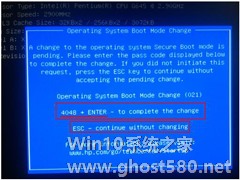-
惠普笔记本原装Win8重装成Win7系统的教程
- 时间:2024-11-22 13:50:24
大家好,今天Win10系统之家小编给大家分享「惠普笔记本原装Win8重装成Win7系统的教程」的知识,如果能碰巧解决你现在面临的问题,记得收藏本站或分享给你的好友们哟~,现在开始吧!
很多惠普比较本的用户不习惯惠普笔记本上的Win8系统,想要换回原来的Win7系统。但是惠普笔记本Win8系统下有一个保护程序,限制了用户重装系统。本文就来教大家怎么办惠普笔记本原装Win8重装成Win7系统。
操作路线:进入bios关闭 Secure Boot 功能,启用传统的 Legacy Boot,使用光盘或 U 盘来安装操作系统。
详细操作步骤:
启动电脑,当显示 HP 标志时按 键盘F10 键进入 BIOS。
在 BIOS 界面中,将光标移动到“Security”菜单栏,然后选择“Secure Boot Configuration”。如图 1 Secure Boot Configuration 所示:
1: Secure Boot Configuration

当出现红色提示框时,按 F10 继续。
请您先将“Secore Boot”设置为“Disable”,然后将“Legacy Support”设置为“Enable”。这两个选项无法同时设置为“Enable”,因此如果“Secore Boot”为“Enable”时,直接将“Legacy Support”设置为“Enable”时会报错。如图 2 更改设置所示:
2: 更改设置
将光标往左移动到“Storage”,选择“Boot Order”。如图 3 Storage 所示:
3: Storage

将标标移动到灰色字体的“Legacy Boot Sources :disable”,然后按键盘“F5”键盘。如图 4 启动 Legacy Boot Sources 所示:
4: Legacy Boot Sources
将光标往左移动到“File”,然后选择“Save Changes and Exit”保存设置并退出。所图 5 Save Changes and Exit 所示:
5: Save Changes and Exit

电脑重新启动后,系统将弹出一个蓝色对话框,提示您输入一串数字并按键盘“回车键”以完成上述设置。您在输入时画面没有任何变化,完成输入后画面会跳转。如果此时您按键盘 Esc 键,则会取消上述的所有设置。如图 6 重新启动所示:
这样就完成了bios设置,这时候就可以利用U盘或者光盘的来安装windows7系统了!
以上就是惠普笔记本原装Win8重装成Win7系统的教程了,希望大家重装Win7系统更顺利。
以上就是关于「惠普笔记本原装Win8重装成Win7系统的教程」的全部内容,本文讲解到这里啦,希望对大家有所帮助。如果你还想了解更多这方面的信息,记得收藏关注本站~
本②文来*源Win10系统之家,不得自行转载,违者必追究!
相关文章
-
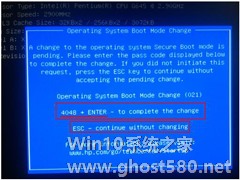
很多惠普比较本的用户不习惯惠普笔记本上的Win8系统,想要换回原来的Win7系统。但是惠普笔记本Win8系统下有一个保护程序,限制了用户重装系统。本文就来教大家怎么办惠普笔记本原装Win8重装成Win7系统。
操作路线:进入bios关闭SecureBoot功能,启用传统的LegacyBoot,使用光盘或U盘来安装操作系统。
详细操作步骤:
启动电脑... -

Win8系统自从推出就不那么受欢迎,大家还是习惯用久了的Win7系统。偏偏很多笔记本电脑装的都是Win8,比如说联想ThinkPad电脑装原装的就是Win8,那么怎么把ThinkPad电脑原装Win8换成Win7呢?
ThinkPad电脑原装Win8换成Win7操作教程
thinkpadWindows8改装Windows7需要更改BIOS下设置,由于Think... -

Win8系统虽然好像比Win7系统高了一级,但是很多用户反应Win8还不如Win7好用。但是现在很多电脑买回来的时候原装系统就是Win8的,而且东芝笔记本原装Win8还加了个保护程序,不关掉这个保护程序还不能重装系统了。那么怎么把东芝笔记本原装Win8换成Win7?
win8改win7步骤
1、将电脑彻底关机。同时按下“Win键+C键”调出超级按钮栏,然后选择... -

很多联想笔记本原装系统都是Win8,联想T440装的就是Win864位系统。Win8比Win7也就多了个触屏界面,联想T440又不是触屏版,所以很多人都想换回习惯的Win7系统。那么联想T440怎么把原装Win8换成Win7呢?
联想T440是款采用Intel酷睿i54200U处理器的笔记本电脑,而很多联想笔记本电脑都是预装Windows864bit(64位简体中文版),...